文章詳情頁
Win10系統分辨率調錯黑屏了怎么辦?Win10系統分辨率調錯黑屏解決方法
瀏覽:134日期:2022-06-24 13:13:31
我們在使用電腦的時候,可以將分辨率進行調整,來達到最舒適的感覺,那如果分辨率調錯的話屏幕不適配就會造成黑屏 ,那這時候已經沒辦法調回來了,那有沒有什么辦法可以快速解救,下面給大家帶來調錯分辨率后黑屏的解決方法。
解決方法如下
黑屏后強制關機重啟電腦,在桌面上右鍵鼠標選擇【顯示設置】。
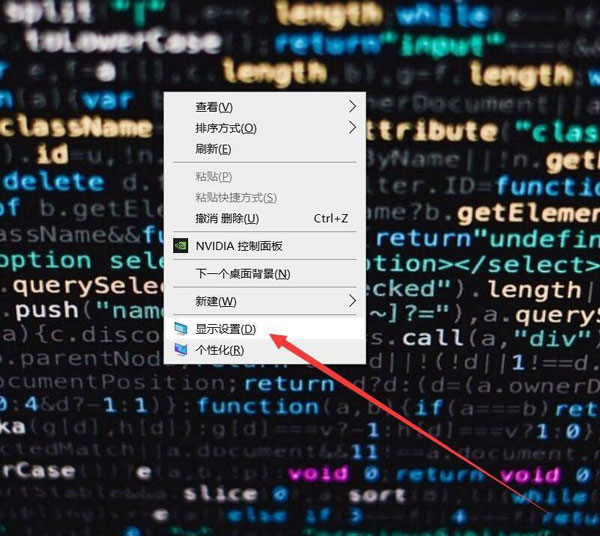
在顯示設置中點擊顯示分辨率。
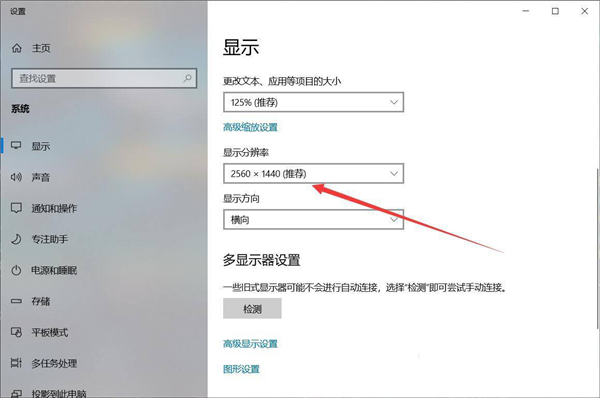
在彈出的窗口中選擇適合電腦的分辨率,點擊即可。
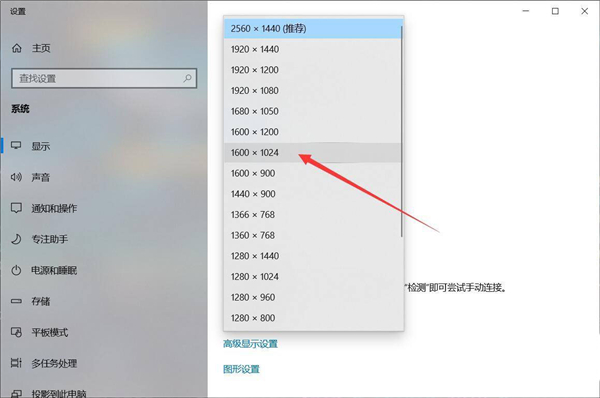
系統會即時應用設置,點擊【保留更改】即可。
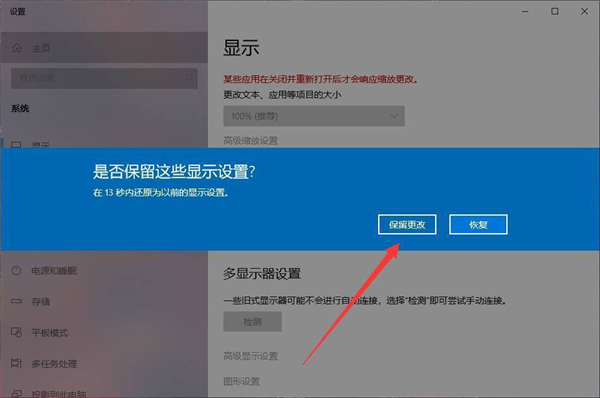
win10調刷新率調高黑屏解決辦法
首先在電腦屏幕顯示下圖界面時進行連續的強行關機(插拔電源也可以)。
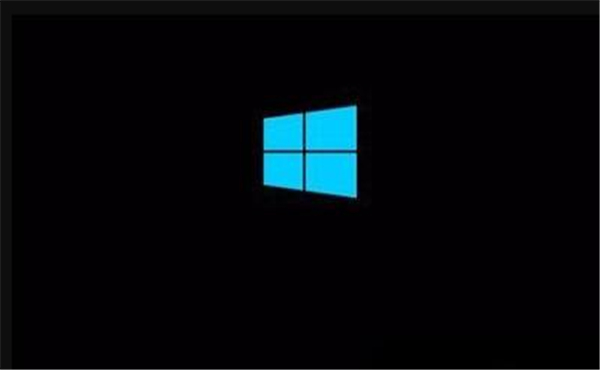
經過3次左右的強行關機后會出現如下圖的界面,這個時候選擇疑難解答點擊計入。
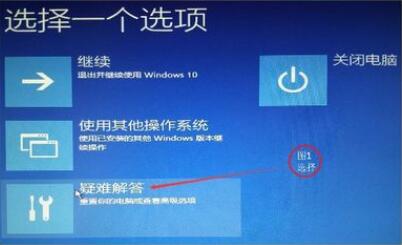
在打開的疑難解答界面中繼續選擇高級選項。
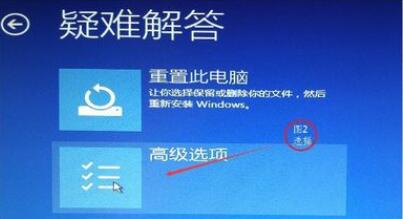
在高級選項右側點擊啟動設置打開。

在啟動設置界面使用快捷鍵F3選擇啟用低分辨率視頻。
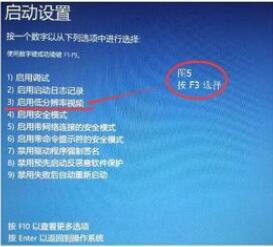
選擇完成后點擊重啟即可解決因為調刷新率調高而造成的黑屏問題。
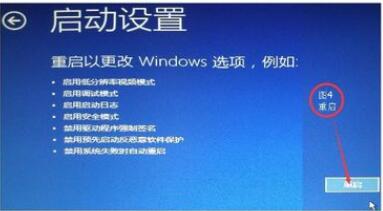
注:在開機后屏幕會以最低的分辨率來顯示,用戶們如果不習慣可以自行調節。
以上就是小編帶來win10分辨率黑屏調回來的技巧,謝謝大家的閱讀觀看,希望本文內容能幫助到大家。
相關文章:
1. 怎么使用安裝助手升級到Windows 11?2. Windows10怎么一鍵重裝系統?石大師一鍵重裝系統步驟教程3. 注冊表常用命令大全 通向程序的快捷途徑4. 怎么用PE安裝win11系統?教你用U盤安裝Win11 PE系統教程5. Win10怎么關閉系統安全中心?Win10關閉系統安全中心操作方法6. Win10系統屏幕顏色偏黃怎么辦?Win10系統屏幕顏色偏黃解決方法7. Win11硬盤如何分區?Win11硬盤分區的教程方式8. Win10系統怎么拍攝屏幕截圖?9. Win11玩不了csgo怎么辦?Win11玩不了csgo的解決方法10. Win11下載一直卡在0%怎么辦?Win11下載一直卡在0%解決辦法
排行榜

 網公網安備
網公網安備